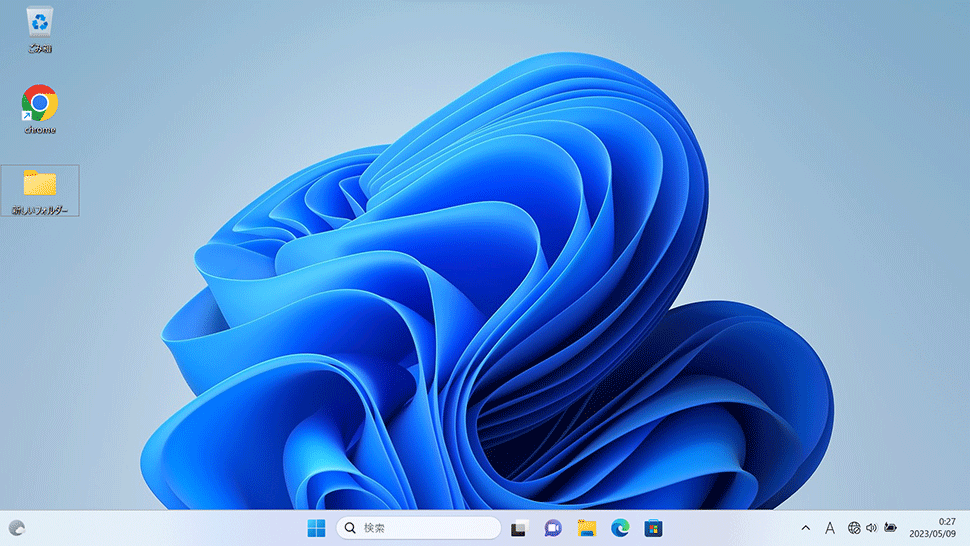【Windows11】 新しいフォルダーを作成する方法

【Windows11】 新しいフォルダーを作成する方法
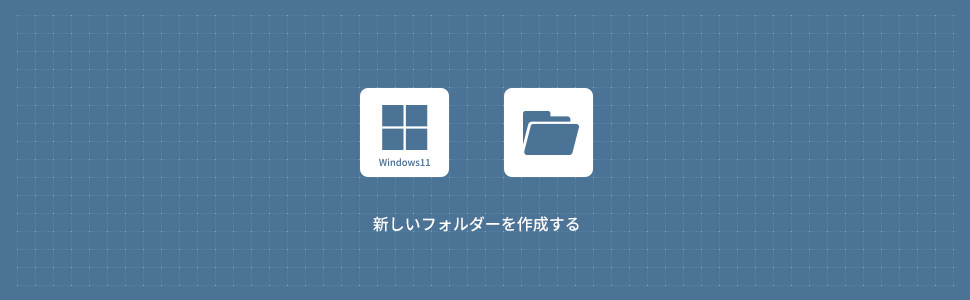
1
右クリックから新しいフォルダーを作成する
1デスクトップの任意の場所で「右クリック」します。
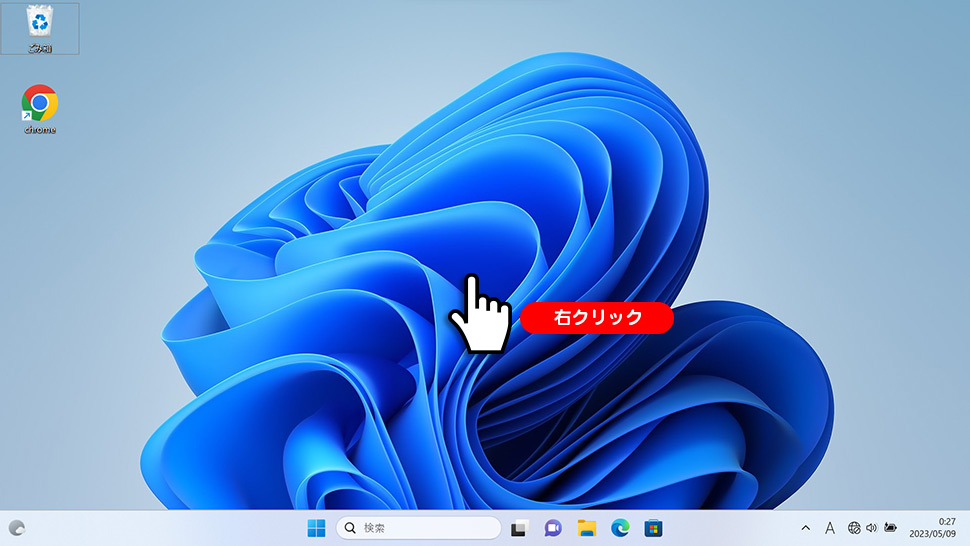
2コンテキストメニューが表示されるので「新規作成」にカーソルを合わせ、さらに表示されたメニューより「フォルダー」をクリックします。
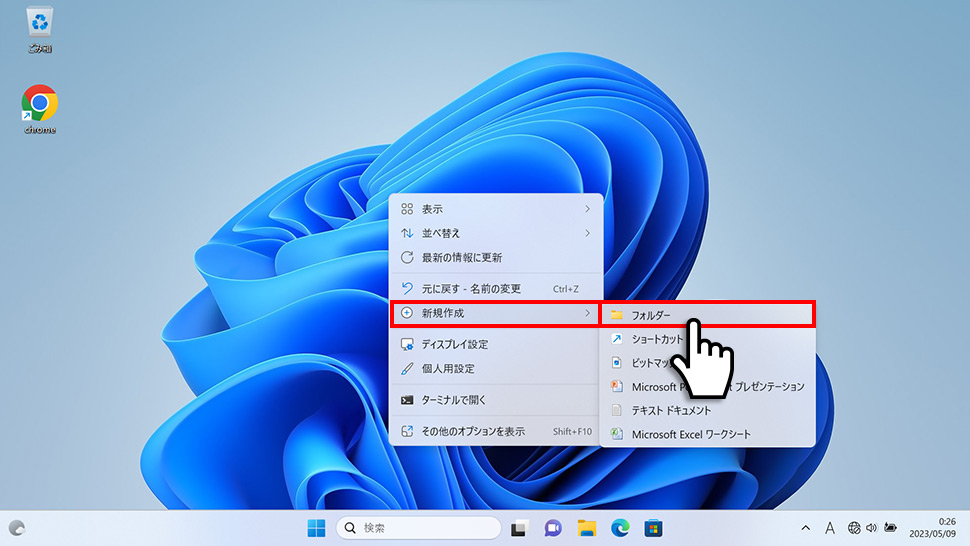
3デスクトップに新しいフォルダーが作成されます。
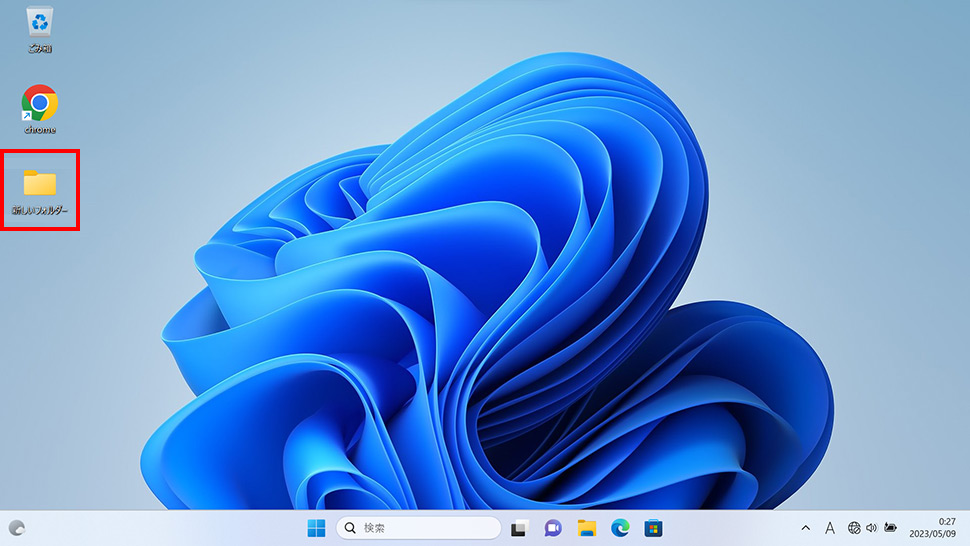
2
エクスプローラーから新しいフォルダーを作成する
1タスクバーの「エクスプローラー」アイコンをクリックします。
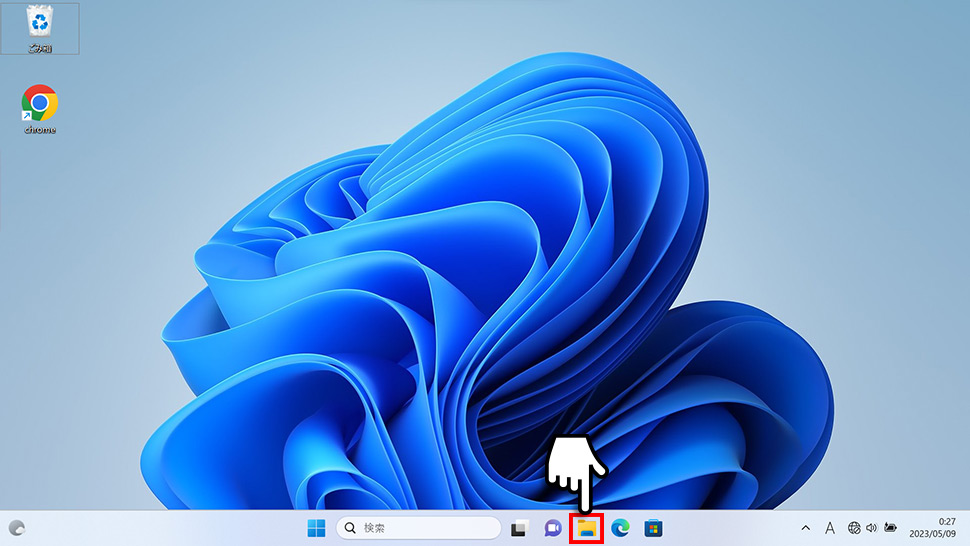
2エクスプローラーの左メニューより「デスクトップ」をクリックします。
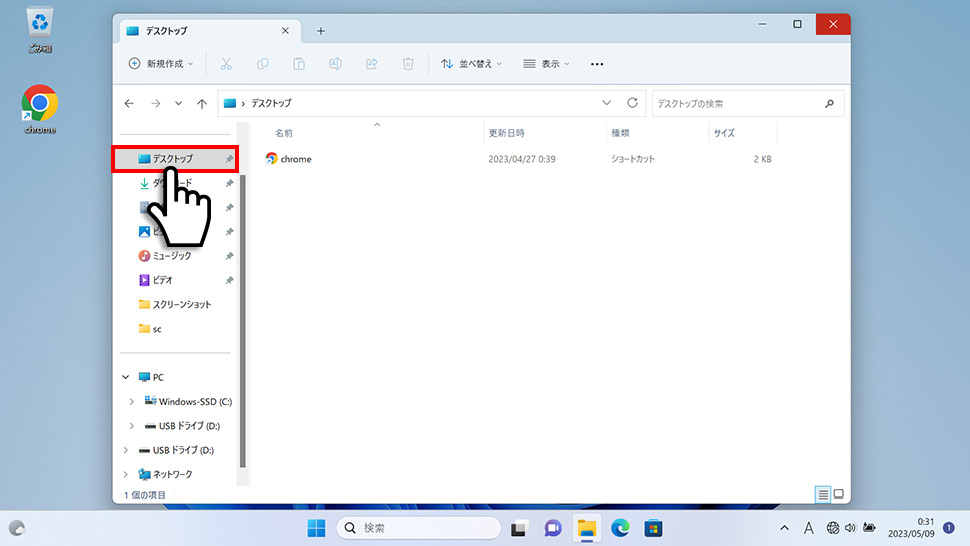
3エクスプローラー上部の「新規作成」をクリックします。
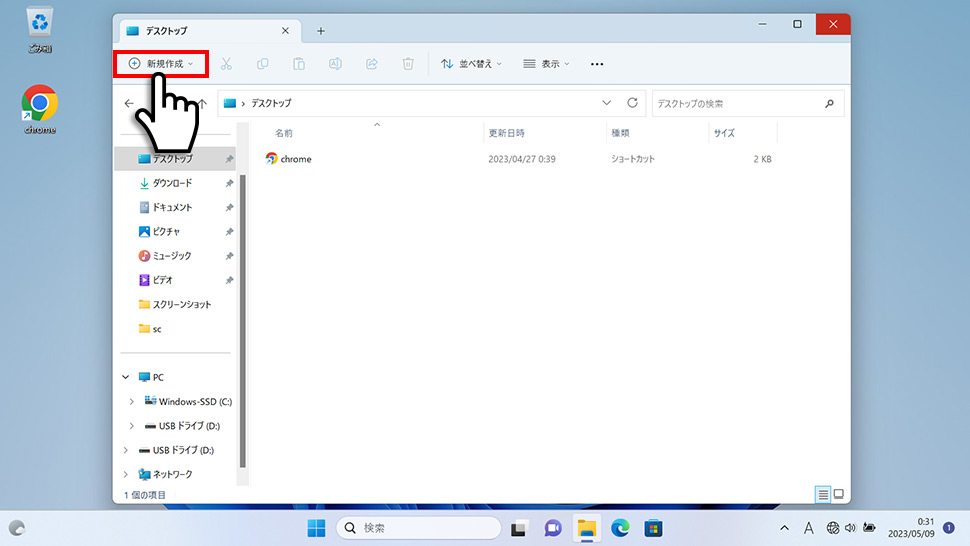
4表示されたメニューより「フォルダー」をクリックします。
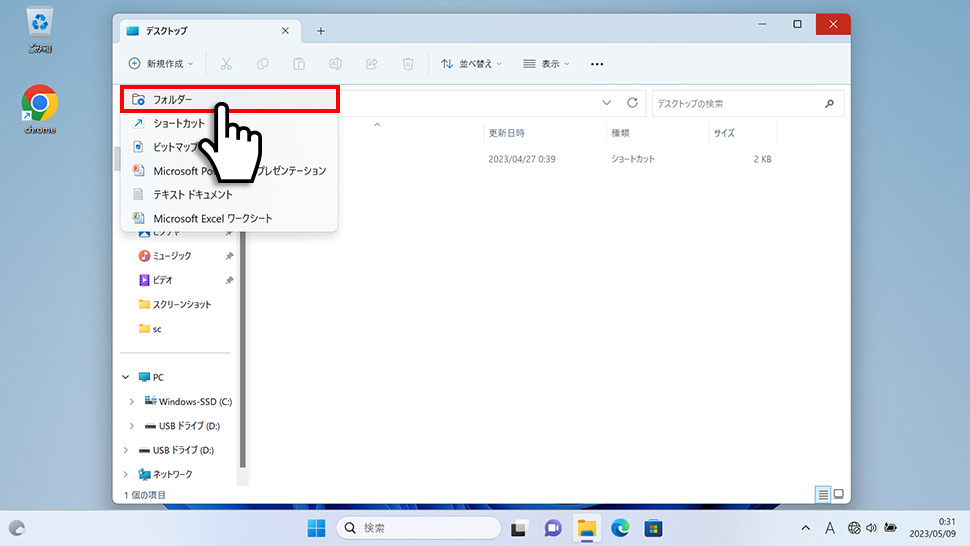
デスクトップに新しいフォルダーが作成されます。
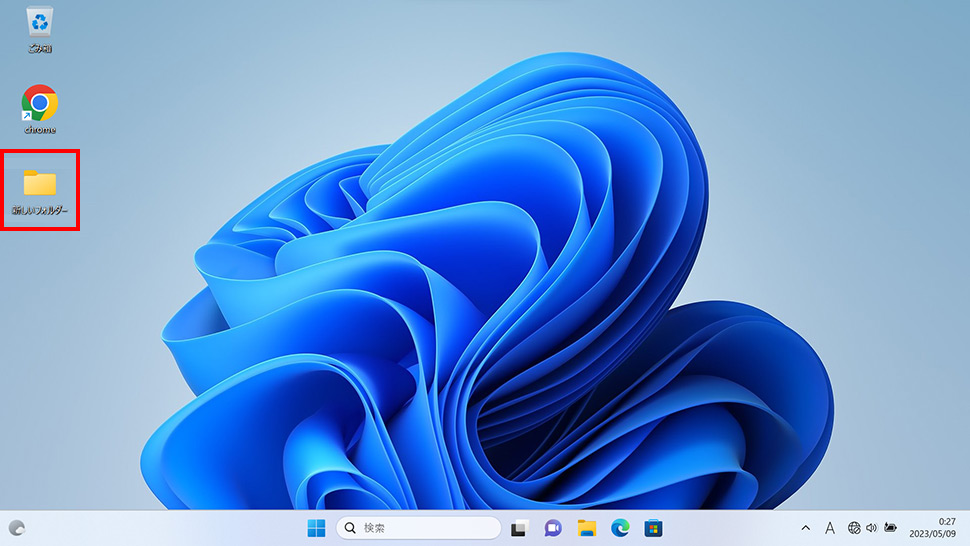
3
ショートカットキーで新しいフォルダーを作成する
1デスクトップ上でキーボードのShift + Ctrl + Nを同時に押下します。
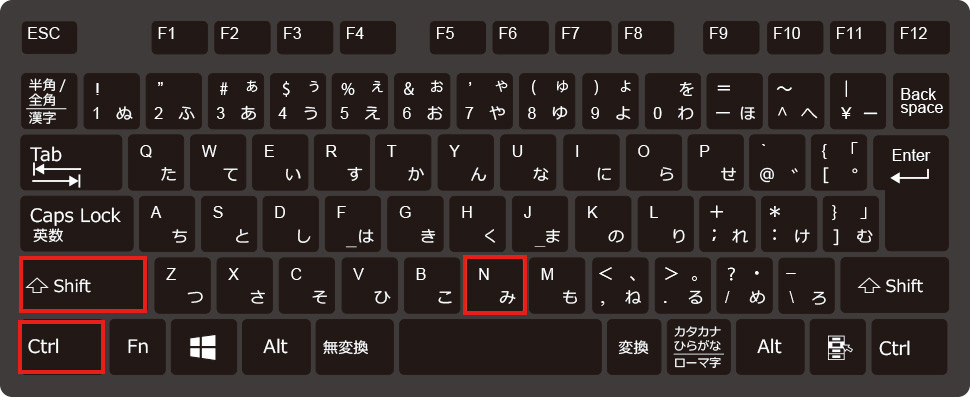
デスクトップに新しいフォルダーが作成されます。
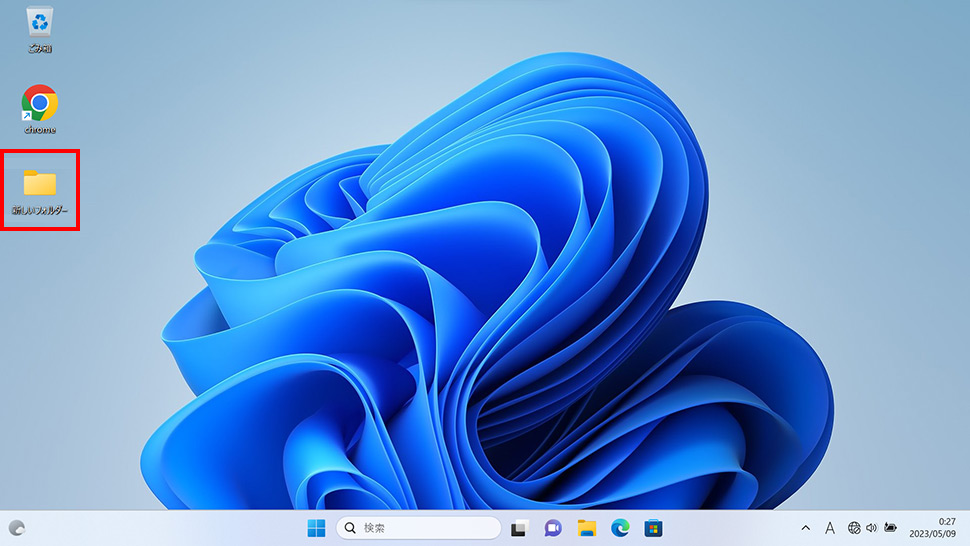
windows11
- 【Windows11】 スタートメニューの「おすすめ」を非表示にする方法
- 【Windows11】 ネットワークの設定をリセットする方法
- 【Windows11】 既定のブラウザを変更する方法
- 【Windows11】 メモ帳の場所と起動する方法
- 【Windows11】 右クリックメニューを旧仕様に戻す方法
- 【Windows11】 デスクトップアイコンの自動整列・等間隔に整列
- 【Windows11】 ワードパッドのアンインストールと再インストール
- 【Windows11】 PCを再起動する方法 (スタートボタン・ショートカットキー)
- 【Windows11】 Windowsメモリ診断の場所と実行方法
- 【Windows11】 コントロールパネルを起動・開く方法